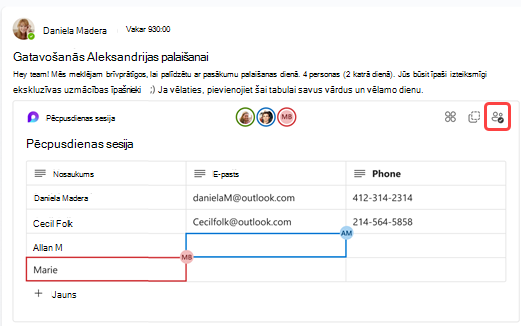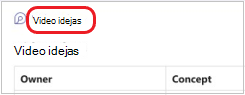Sūtīt Loop komponentu kanālā
Sadarbojieties, izmantojot Loop daļas privātā, publiskā un koplietotā kanāla sarunās. Kad Loop komponents ir nosūtīts, visi lietotāji, kuriem ir piekļuve kanālam, varēs skatīt šo Loop un iesaistīties.
Vai sākat darbu ar Loop? Skatiet pirmo informāciju, kas jāzina par Loop komponentiem lietojumprogrammā Microsoft Teams.
Sūtīt Loop komponentu
-
Zem ziņas sastādīšanas lodziņa atlasiet Loop Komponenti
-
Atlasiet tā komponenta tipu, kuru vēlaties ievietot ziņojumā.
-
Ievadiet komponentā saturu.
Padoms.: @Mention lietotājiem šajā komponentā, lai parādītu, kur vēlaties viņiem dot savu ieguldījumu. Viņi saņems darbību plūsmas paziņojumu, kas tās parāda tieši komponentā.
Kad esat gatavs, atlasiet Nosūtīt
Padoms.: Izmantojiet tastatūru, lai pievienotu loop paragraph by typing /loop in the compose box then press Enter. Papildu īsinājumtaustiņus skatiet rakstā Komanduizmantošana lietojumprogrammā Microsoft Teams.
Loop komponenta rediģēšana
Vienkārši noklikšķiniet vietā, kur vēlaties pievienot vai rediģēt saturu, un sāciet rakstīt.
Rediģējot varat ierakstīt / , lai ievietotu, piemēram, @mention, datumu vai pat komponentu. Ja vēlaties komentēt esošu tekstu vai to rediģēt, ierakstiet . Tādējādi jums tiks atribūts.
Padoms.: Lai atvieglotu piekļuvi, piespaust ziņojumu, kurā ir jūsu tiešais komponents jūsu kanāla informācijas rūtī. Lai to izdarītu, atlasiet Papildu opcijas un
Skatīt darbības un piekļuvi
Ja citi rediģē komponentu, redzēsit dažādus krāsainus kursorus tekstā, kā arī, iespējams, redzēsit rediģējamu tekstu.
Profila attēli tiek rādīti augšējā labajā stūrī, lai jūs varētu uzzināt, kurš šo komponentu skatās, rediģē vai nesen rediģējis. Novietojiet kursoru virs jebkura profila attēla, lai iegūtu detalizētu informāciju.
Lai saprastu, kurš var
Sensitivitātes etiķešu lietošana
Ja jūsu organizācijā ir konfigurētas sensitivitātes etiķetes, varat tās iestatīt, lietot un skatīt, lai klasificētu un aizsargātu saturu ziņojumos Loop, kas tiek koplietoti ziņojumos.
-
Pārejiet uz komponenta augšējo kreiso stūri un atlasiet nolaižamo sarakstu.
-
Atbilstošās uzlīmes izvēle
-
Atlasiet Lietot.
Koplietojiet kādu Loop citā kanālā vai tērzēšanā
-
Dodieties uz komponenta augšējo labo stūri un atlasiet Kopēt komponenta
-
Pārslēdzieties uz kanālu vai tērzēšanu, kurā vēlaties koplietot komponentu.
-
Atveriet lodziņu, kurā rakstāt ziņojumu, un nospiediet taustiņu kombināciju Ctrl + V, lai šo komponentu Loop tukšā kanālā vai tērzēšanā.
Lietotāji jūsu sākotnējā kanālā vai tērzēšanā un šajā papildu kanālā vai tērzēšanā varēs rediģēt saturu. Neatkarīgi no tā, kur lietotāji rediģē, komponents vienmēr rādīs jaunākos atjauninājumus.
Faila skatīšana un rediģēšana vietnē Microsoft 365
Loop komponenti tiek automātiski saglabāti pakalpojumā OneDrive pēc nosūtīšanas kanālā vai tērzēšanā. Tālāk ir aprakstīts, kā naviģēt uz failu pakalpojumā OneDrive.
1. Komponenta augšdaļā atlasiet saistīto faila Loop nosaukumu.
2. Fails tiek atvērts pakalpojumā OneDrive, kur varat skatīt un rediģēt saturu.
Papildinformācija
Darba sākšana ar Microsoft Loop